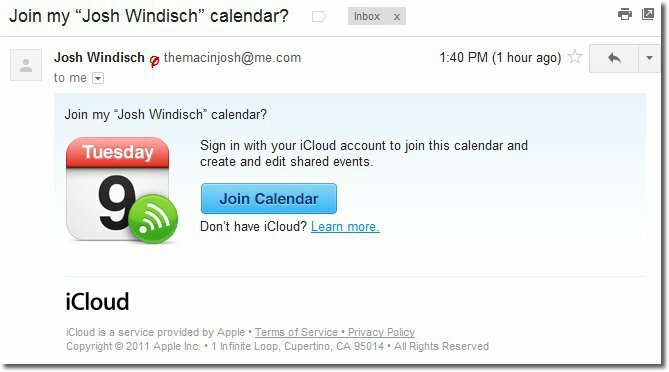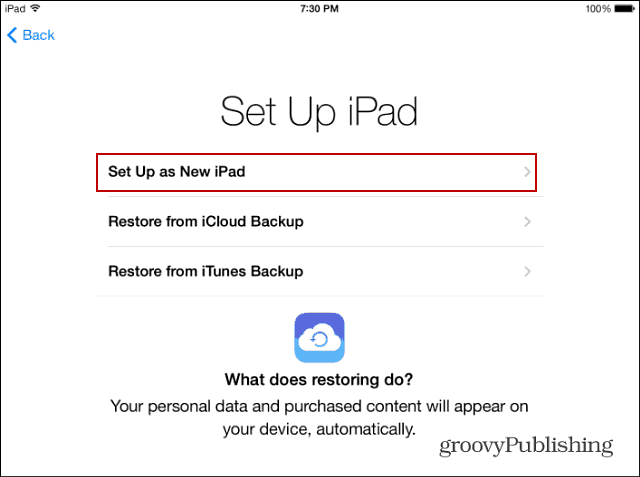Ultima actualizare pe
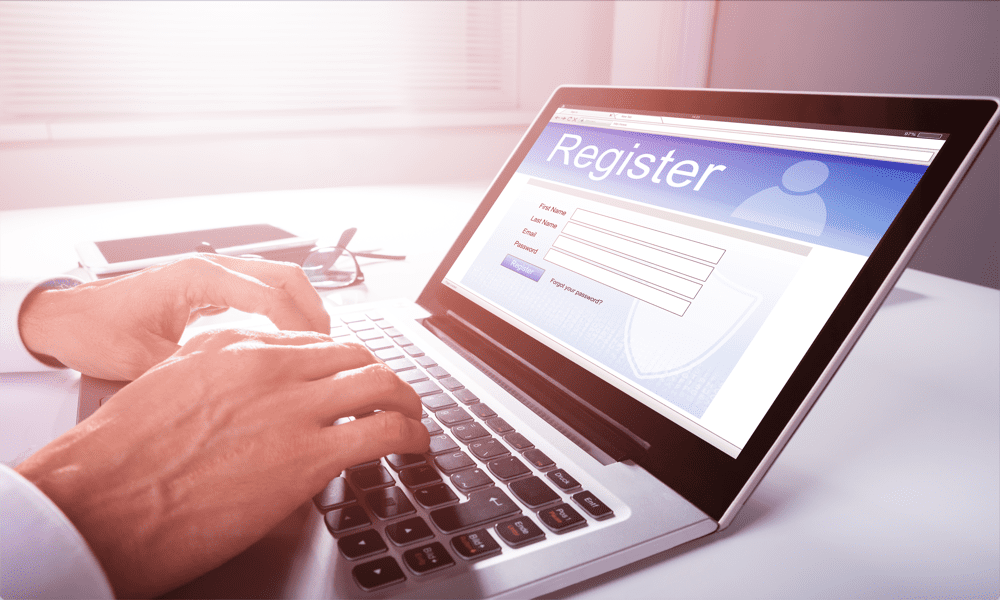
Completarea automată este o caracteristică utilă, dar uneori preferați să nu o facă browserul dvs. Aflați cum să ștergeți intrările de completare automată în Firefox folosind acest ghid.
Internetul este plin de formulare. De fiecare dată când vă abonați la un site sau vă configurați un cont online, trebuie să completați aceleași detalii vechi. Introducerea numelui și a adresei de e-mail din nou și din nou pe fiecare site web poate deveni rapid plictisitoare. Din fericire, majoritatea browserelor își vor aminti intrările tale anterioare și le vor sugera data viitoare când vei completa un formular.
Firefox este un astfel de browser. Dacă sunteți un fan al browser-ului axat pe confidențialitate, atunci veți ști că Firefox are funcții utile de completare automată pentru a nu fi nevoit să introduceți aceleași informații în fiecare formular pe care îl completați.
Uneori, totuși, Firefox ajunge să salveze o sugestie care nu este chiar atât de utilă. Vestea bună este că, dacă există intrări de care nu mai aveți nevoie, le puteți șterge individual. De asemenea, puteți elimina întregul istoric de completare automată. Puteți chiar să opriți Firefox să-și amintească intrările din formular în viitor.
Dacă doriți să opriți browserul dvs. să ofere sugestii de formulare inutile, atunci iată cum să ștergeți intrările de completare automată în Firefox.
Ce este Completarea automată a formularelor?
Completarea automată a formularelor în Firefox este o modalitate utilă de a vă feri de a introduce aceleași informații din nou și din nou în formularele de pe internet. Reținându-și ceea ce introduci în formulare, Firefox poate oferi sugestii despre ceea ce ai putea dori să introduci în formular data viitoare când vei completa unul.
Deși această funcție poate fi utilă, pot exista ocazii când nu doriți să vedeți aceste sugestii sau să scăpați de ele cu totul. De exemplu, dacă cineva a folosit computerul dvs., este posibil ca detaliile sale să apară în formularele dvs., ceea ce este departe de a fi ideal.
Cum să ștergeți intrările individuale de completare automată în Firefox
Dacă doriți să ștergeți intrările de completare automată în Firefox, puteți lua opțiunea nucleară și puteți șterge întregul istoric al intrărilor de completare automată. Cu toate acestea, este posibil să existe doar una sau două intrări de care doriți să scăpați. Din fericire, este posibil să ștergeți intrările individuale de completare automată dacă doriți să păstrați restul intacte.
Pentru a șterge intrările individuale de completare automată în Firefox:
- Deschis Firefox și navigați la pagina web în care apare intrarea de completare automată.
- Faceți clic pe unul dintre câmpurile din care doriți să eliminați o intrare de completare automată și apăsați Spaţiu.
- Ar trebui să vedeți o listă cu intrările anterioare din formular.
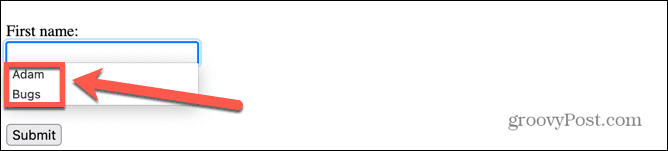
- apasă pe Sageata in jos de pe tastatură pentru a naviga prin intrări până când este evidențiată cea pe care doriți să o eliminați.
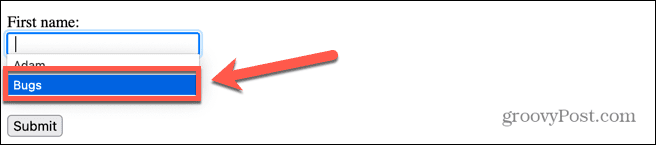
- presa Shift+Delete. Aceasta va elimina intrarea.
- Când încercați din nou să introduceți ceva în acest câmp, intrarea de completare automată ștearsă nu va mai apărea.
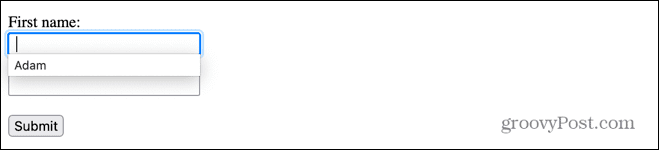
- Repetați pentru orice alte intrări de completare automată pe care doriți să le eliminați.
Cum să ștergeți istoricul intrărilor de completare automată în Firefox
Dacă există prea multe intrări de completare automată pentru a le elimina pe toate individual, puteți opta pentru a șterge întregul istoric al intrărilor de completare automată. Acest lucru va elimina toate intrările de completare automată anterioare, dar Firefox va continua să salveze orice intrări noi, cu excepția cazului în care îi spuneți să nu o facă, așa cum este explicat în secțiunea de mai jos.
Pentru a șterge istoricul intrărilor de completare automată în Firefox:
- Deschis Firefox.
- Apasă pe Meniul pictograma.
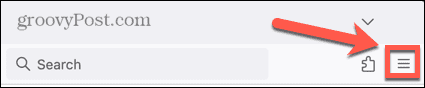
- Selectați Istorie.
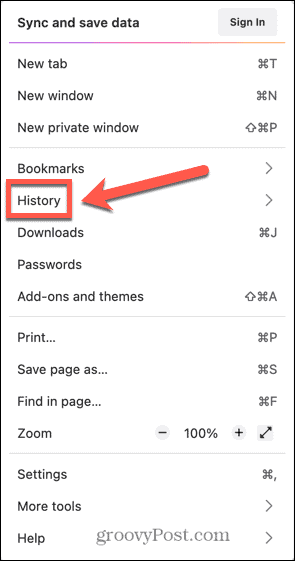
- Clic Ștergeți istoricul recent.
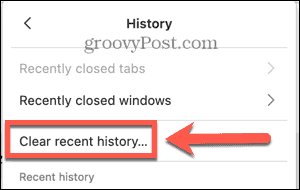
- Asigura-te ca Formulare și istoric de căutare este bifat. Debifați orice altceva sau veți șterge și alte date, cum ar fi istoricul de navigare și memoria cache.
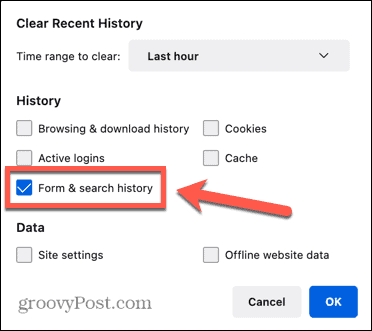
- Selectați intervalul de timp pe care doriți să îl ștergeți. Pentru a elimina întregul istoric al intrărilor de completare automată, selectați Tot.
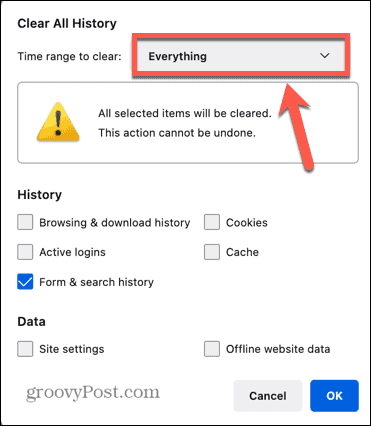
- Clic Bine iar istoricul de completare automată va fi complet eliminat.
Cum să dezactivezi completarea automată în Firefox
Ștergerea istoricului face exact asta; elimină orice date istorice. Data viitoare când completați un formular în Firefox, intrările de completare automată vor începe să se salveze din nou.
Dacă nu doriți să se întâmple acest lucru, puteți dezactiva funcția.
Pentru a dezactiva completarea automată în Firefox:
- Deschis Firefox.
- Apasă pe Meniul pictograma.
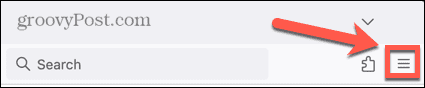
- Selectați Setări.
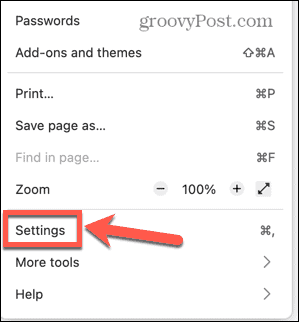
- În meniul din stânga, selectați Confidențialitate și securitate.
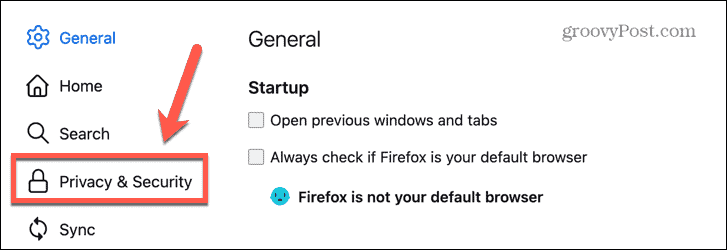
- Derulați în jos la Istorie secțiune.
- În Firefox va meniu derulant, selectați Utilizați setările personalizate pentru istoric.
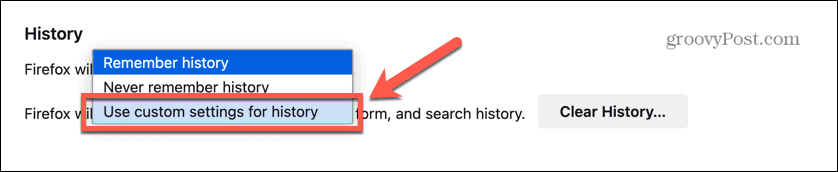
- Debifați Amintiți-vă căutările și istoricul formularelor.
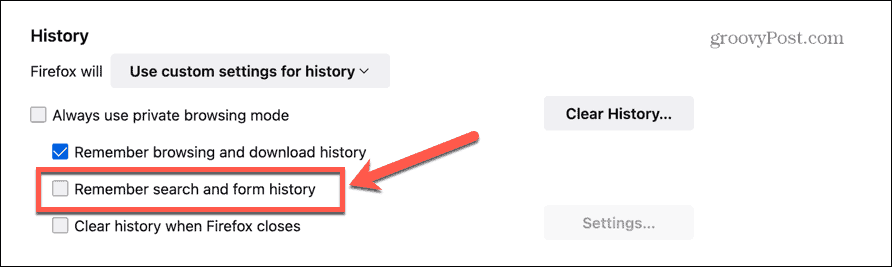
- Firefox nu va mai salva niciuna dintre intrările de formular.
Gestionarea setărilor Firefox
A învăța cum să ștergeți intrările de completare automată în Firefox este doar o modalitate de a vă asigura că Firefox funcționează exact așa cum doriți. Există o mulțime de alte trucuri utile Firefox pe care le puteți învăța.
De exemplu, poate fi util să știi cum salvați o pagină web ca PDF în Firefox. Poti de asemenea creați și gestionați mai multe profiluri în Firefox pentru a vă menține separat navigarea de la serviciu și de acasă. Iar dacă chiar vrei să mânuiești sub capotă, poți arunca o privire la setări avansate ascunse pentru Firefox.
Cum să găsiți cheia de produs Windows 11
Dacă trebuie să transferați cheia de produs Windows 11 sau doar aveți nevoie de ea pentru a face o instalare curată a sistemului de operare,...